こんにちは、橋本絢子です。
今日はおとめ座の満月ですね。
思い立ってパソコンを新調しました。

最新型のMacBookProです。
ご予算やワークスタイルに合わせたパソコンの選び方のコツを後半に書いていますので、お急ぎの方はスクロールして下まで進んでくださいね。
数日前からパソコン版のFacebookが重く、使いづらくなっていました。
パソコン版のFacebookメッセンジャーで仕事のやり取りをすることの多い私にとって、これは死活問題です。
重くなり始めてから数日後、こんな表示が出るように。
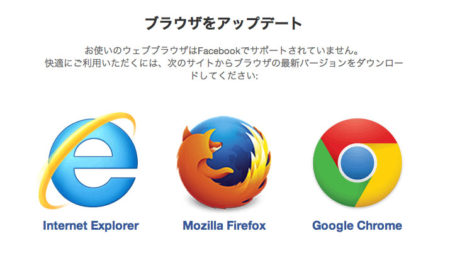
私の古いMacには、GoogleChromeやSafariのブラウザアップデートも対応していないようで、これはもう、買い替えるしかないなと思いました。
というわけで以前から買おうと思っていた2016年版のMacBookProを購入。

動きのスピードが全然違います!
ここ数日間のストレスが嘘のようで嬉しいです♪
受講生さんからはよくパソコンの選び方をご質問いただきます。
Windowsが良いか、Macが良いかは一概には言えません。
好みと相性の問題です。
私は10年以上Windowsユーザーでしたが、4年前にMacに替えてからはMacしか使いたくなくなりました。
しかし私の友人は、WindowsからMacに替い換えたものの、使いづらかったそうで、またWindowsに買い替えたそうです。
こればかりは本当に人それぞれですね。
MacはWindowsに比べて、起動や動作が速いことと、何よりもWindowsで不定期に起こるあの煩わしいアップデートがありません。
Windowsで起こりがちなフリーズや不意打ちのアップデートは、自分のパソコンをプロジェクターにつなげることの多いセミナー講師の立場からすると「やってられんわ!」となります。

なのになぜ私が、10年以上もWindowsを使っていたのか?
これは意地というか、変なプライドなのですが
今から13年も前、当時の私が働いていた会社のデザイナーさんたちは皆、Macユーザーでした。
デザイナーの仕事に憧れて業界に入ったものの、デザインセンスでは完全にMacユーザーの彼らに負けていた私。
デザインセンスのない私が、格好つけてMacなんか使っていたら皆に怒られるしバカにされるわ!
と私は勝手に思い込み、以来、自分にMacを使うことを許可していなかったのです。
自分に自信がなくて「私、別にイケメンなんて好きじゃないし」と言っている女子のような心理ですね。
「自分の仕事に自信が持てるようになったらMacを使おう」と決めたまま、ずるずると10年の月日が過ぎてしまいました。
そうこうしているうちに、使っているWindowsの液晶が壊れ、同じ時期にプライベートでむしゃくしゃすることが起こり、ストレスが溜まったので、ある日突然、勢いで買ったのがMacBookAirです。
Macと私は相性が良かったようでした。
MacBookAirを使い始めてからは、パソコンの動作ストレスも減って心身が健康的になり、売上がアップし、いろいろなことが絶好調に進みました。
そんなこんなで前置きが長くなりましたが、4年間MacbookAirを使ってみて、パソコンの選び方にもだいぶ詳しくなったので、ご予算と仕事内容に合わせた選び方のコツをお伝えします。
パソコンの選び方のコツ
まず、WindowsかMacかはどちらでも良いです。
大人の方にとって操作が分かりやすいのは、どちらかというとWindowsかもしれません。
MacはWindowsに比べて感覚的に覚えましょう、みたいな「考えるな、感じろ」的な要素が多いので、右脳優位の方やお子さん、若い方でしたらMacに使い慣れるのが早いと思います。
感覚重視で生きている私にとって、Macは相性が良かったです。
メモリやストレージは、どのぐらいのサイズのものを選べば良いのか?
これは、「一度にマルチタスクをこなすことが多いか」「データをたくさん保管したいか」によって異なってきます。
- メインメモリの容量が大きいほど、処理できるデータ量に余裕ができる
- ストレージの容量が大きいほど、よりたくさんのデータを保存できる
参照記事:知っておきたい「メインメモリ」と「ストレージ」の違い
企業からライティングやデザインの仕事を請け負っていた頃の私は、たくさんのメモリやストレージを必要としていました。
特に印刷物のデザインデータは重いので、一度にたくさんのメモリを食ってしまいます。保管するデータ量もすぐ大きくなりがちです。
ライターの仕事のみでしたら、扱うデータ量はさほど大きくないので、最小限のメモリやストレージでも全然大丈夫だと思います。
しかし、チラシや名刺をデザインしたり、デジカメや一眼レフで撮影した写真データ、動画データを扱ったり保存したりする場合は、それなりにメモリやストレージが必要です。
目安としてはMacの場合、メモリ8GB以上、ストレージ256GB以上を選ぶと良いでしょう。
ちなみに私が買ったMacBookProはメモリ8GB、ストレージ128GBです。
4年使ったMacBookAirもストレージは70GB弱しか使っておらず、データはクラウドに保存し、いらないデータはどんどん削除しているので、今は128GBで充分です。(おそらく3〜4年後にはまたパソコンを買い替えるだろうし)
ブログを書いたりライターの仕事をしたりする場合でしたら、メモリ4GB程度、ストレージ128GB程度で充分です。
37,989円で売っているWindowsのレノボも、メモリー4GBのストレージ500GBですから、スペックは充分ですね。
今は安いパソコンのスペックも上がっていますので、最初は数万円程度からでOKです。仕事で稼いだらより良いスペックのものに買い替えれば良いです。
ただ、安くても新しいモデルを選んだ方がよいですね。型落ちの中古はあまりおすすめしません。あまり古いと、ブラウザのアップデートに対応していなかったり、SNSがブラウザに対応しておらず使いづらかったりなどがあるので。
あと、ライターさんを目指す方は、WordやExcel、PowerpointなどのMicrosoftオフィスソフトは入っているものを選ぶことをおすすめします。(Macの場合は別売りになります)
まとめ
これからパソコンを買おうと思っている方で何をどう選べば良いか分からない方は
- WindowsかMacかは好みと相性の問題。理論派(左脳優位)の方はWindows、感覚派(右脳優位)の方はMacが合うかも。
- ブロガー・ライターを目指す方は、メモリ4GB〜、ストレージ128GB〜でOK。
- 印刷物や動画など大容量データを扱う方、請負制作の仕事をする方は、メモリ8GB〜、ストレージ256GB〜はあった方がいい。扱うデータ量によってはメモリを増設したりハードディスクを外付けする場合も。
- ライターを目指す方はMicrosoftオフィスソフト必須。
- 出張や外での打ち合わせが多い場合はノートパソコンがおすすめ。
以上、参考にしてみてください。
ちなみに私、今回Macを買い替えたことで、いつも使っているソフトのアップデートも同時に必要になり、新しく購入したMacと同じぐらいの料金が追加で発生することが判明しました(;∀;)
諸々の更新時期までは、2台使いで頑張ります!
ビジネスの濃いノウハウは日々、
メルマガでお届けしていますので
読んでみたい方はメルマガへご登録ください。
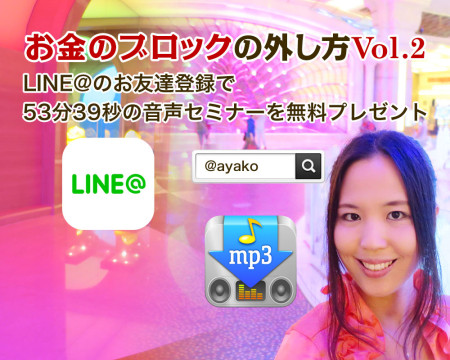
私にLINEで質問してみませんか?
キャリア、起業、収入、生き方、パートナーシップのご相談を受け付けています。
いただいたご質問はブログでご紹介させていただきます。
パソコンの方は
こちらのQRコードを読み取っていただければ
お友達に追加できます。
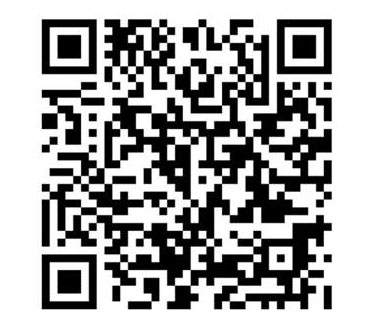
スマホの方は以下のアイコンをクリックして
お友達に追加してくださいね。













